GoodBarber + Zapier : ajout automatique d'un utilisateur à un groupe
Ecrit par Jerome Granados le
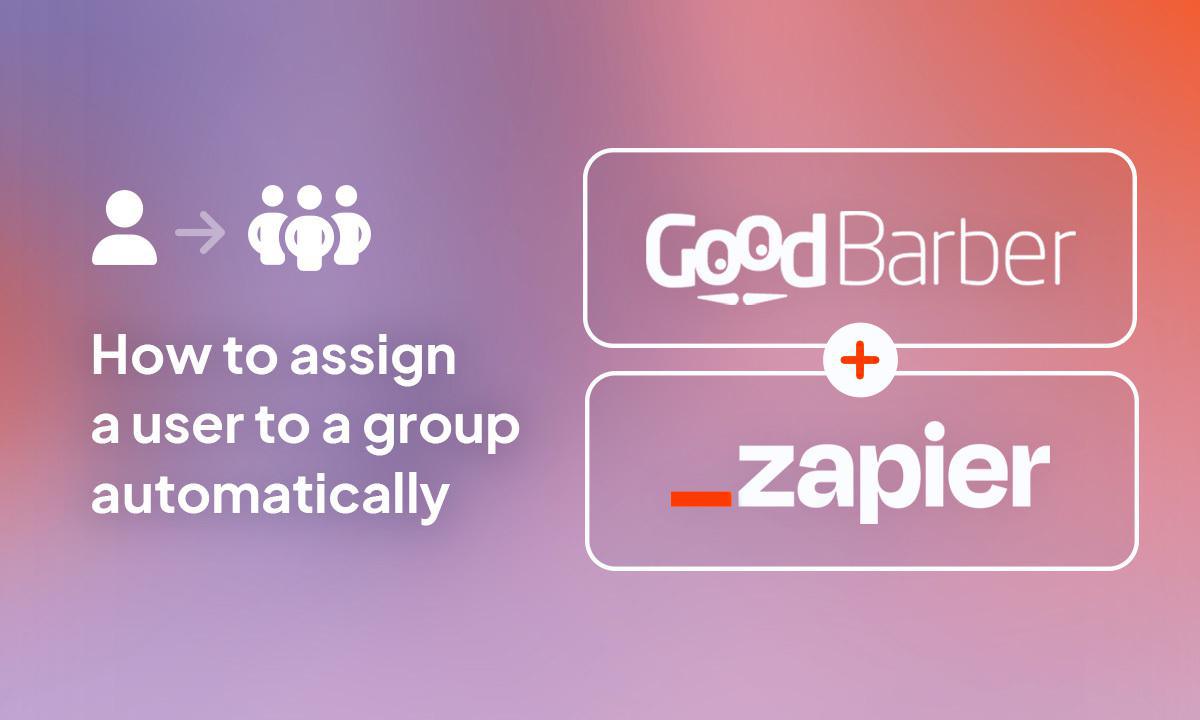
C'est officiel, les intégrations GoodBarber chez Zapier ont franchi un cap. Vous êtes de plus en plus nombreux à construire des workflow entre votre app GoodBarber et d'autres services compatibles avec Zapier. La mention "beta" n'apparait donc plus en face des intégrations GoodBarber dans Zapier, et ça vaut le coup d'être fêté !
Pour rappel, nous avons développé 2 intégrations avec Zapier :
- GoodBarber : cette intégration propose des actions et des triggers pour les apps de contenu
- GoodBarber eCommerce : cette intégration propose des actions et des triggers pour les apps de eCommerce.
Dans cet article, je vais donner un exemple d'utilisation de l'intégration pour les apps de contenu. Je vous renvoie à cet article de Marie qui présente le fonctionnement général de Zapier, et celui-ci qui contient un exemple pour les applications de eCommerce.
Prenons le cas d'une app qui utilise les extensions authentification et groupe utilisateur. J'ai créé 2 groupes dans cette app. Mon objectif est d'assigner automatiquement à l'un des 2 groupes chaque nouvel utilisateur qui s'inscrit.
Pour rappel, nous avons développé 2 intégrations avec Zapier :
- GoodBarber : cette intégration propose des actions et des triggers pour les apps de contenu
- GoodBarber eCommerce : cette intégration propose des actions et des triggers pour les apps de eCommerce.
Dans cet article, je vais donner un exemple d'utilisation de l'intégration pour les apps de contenu. Je vous renvoie à cet article de Marie qui présente le fonctionnement général de Zapier, et celui-ci qui contient un exemple pour les applications de eCommerce.
Prenons le cas d'une app qui utilise les extensions authentification et groupe utilisateur. J'ai créé 2 groupes dans cette app. Mon objectif est d'assigner automatiquement à l'un des 2 groupes chaque nouvel utilisateur qui s'inscrit.
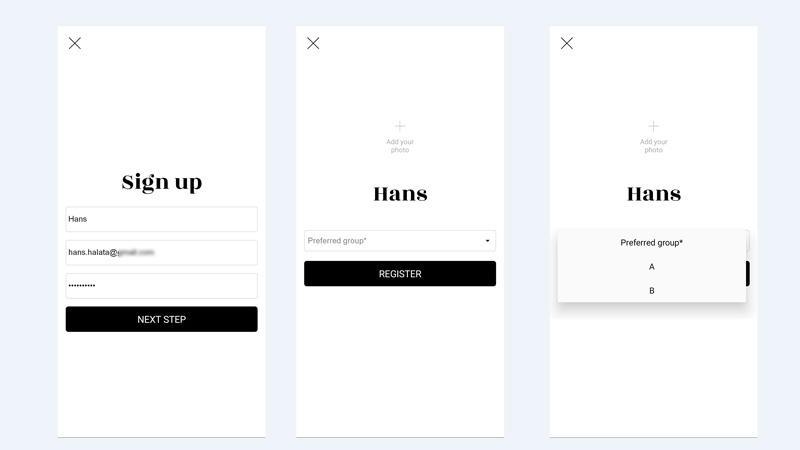
Dans le processus de création du profil utilisateur, j'ai ajouté une question à choix multiples. En fonction du choix de l'utilisateur, grâce à mon automatisation Zapier, je vais assigner l'utilisateur au groupe A ou au groupe B.
Avant de commencer, il faut ajouter l'extension Zapier à l'app et créer une clé d'API pour connecter l'app à Zapier. Ce pré-requis est très bien expliqué dans cette aide en ligne .
Avant de commencer, il faut ajouter l'extension Zapier à l'app et créer une clé d'API pour connecter l'app à Zapier. Ce pré-requis est très bien expliqué dans cette aide en ligne .
Je démarre mon zap avec le trigger "New User in GoodBarber". A chaque fois qu'un nouvel utilisateur s'inscrit dans mon app, les infos associées à son inscription sont envoyées à Zapier et l'automation débute.
Ensuite, j'ajoute une action de recherche "Find a User in GoodBarber". Elle me permet de connaitre le groupe choisi par l'utilisateur lors de l'inscription. Le critère de recherche attendu par cette action est l'email de l'utilisateur. L'email de l'utilisateur m'est donné dans l'étape précédente. Il me suffit de l'utiliser dans cette étape.
Ensuite, j'ajoute une action de recherche "Find a User in GoodBarber". Elle me permet de connaitre le groupe choisi par l'utilisateur lors de l'inscription. Le critère de recherche attendu par cette action est l'email de l'utilisateur. L'email de l'utilisateur m'est donné dans l'étape précédente. Il me suffit de l'utiliser dans cette étape.
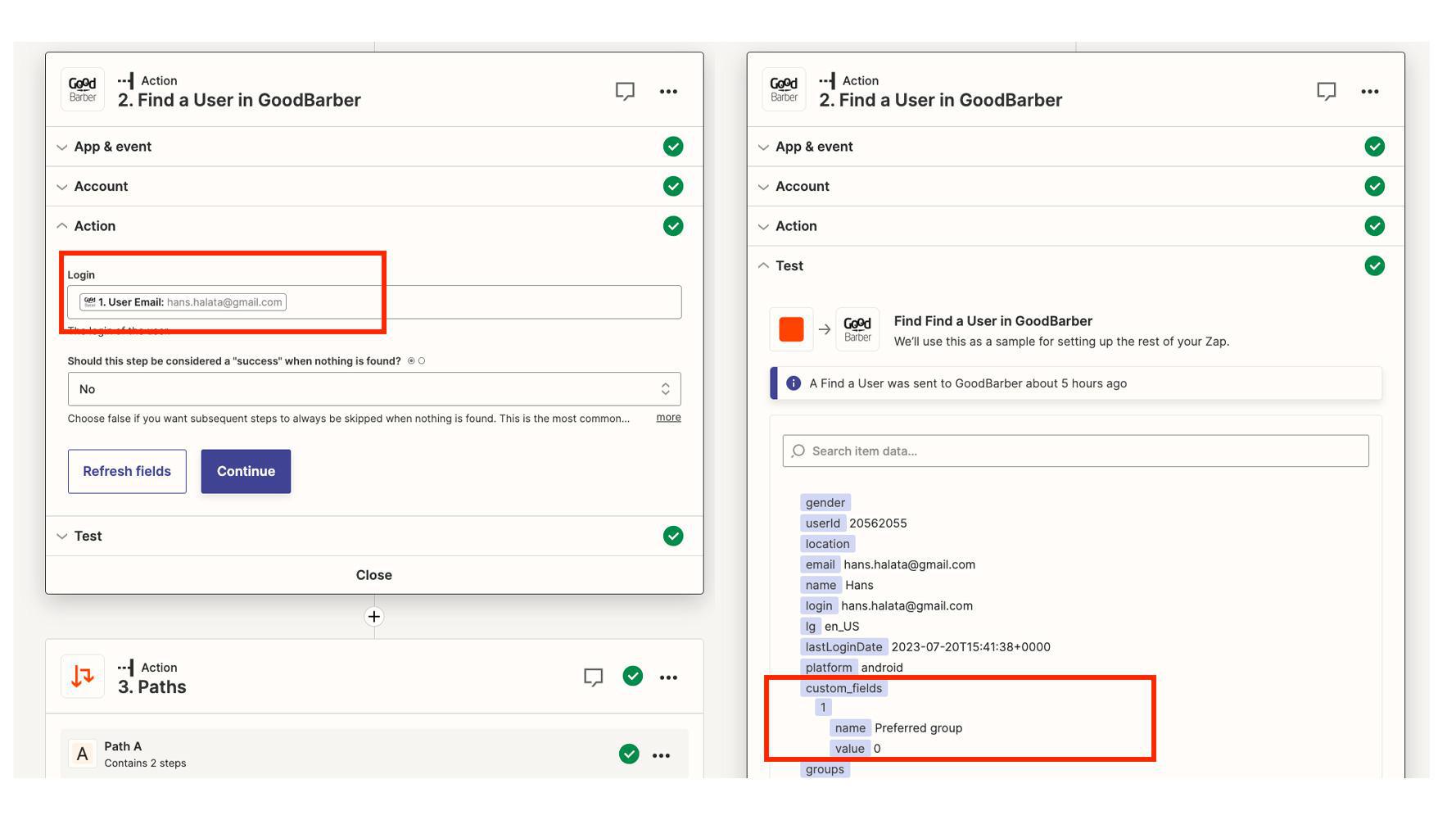
Au niveau des résultats de la recherche, l'information qui m'intéresse se trouve dans custom_fields et plus précisément, le couple name/value où:
Pour cela, j'ajoute à présent une action qui va diviser le chemin de mon zap en 2. Il s'agit de l'action "Paths". C'est une action proposée par défaut dans Zapier.
Le zap continue par le Path A si value = 0
Le zap continue par le Path B si value = 1
- name = le nom que j'ai donné au champ personnalisé que j'ai rajouté dans le processus d'inscription de l'app, en l'occurence "Preferred group"
- value = le choix effectué par l'utilisateur au moment de l'inscription parmi les 2 choix proposés. La valeur 0 correspond à la première réponse (choix 1), la valeur 1 à la seconde réponse (choix 2)
Pour cela, j'ajoute à présent une action qui va diviser le chemin de mon zap en 2. Il s'agit de l'action "Paths". C'est une action proposée par défaut dans Zapier.
Le zap continue par le Path A si value = 0
Le zap continue par le Path B si value = 1
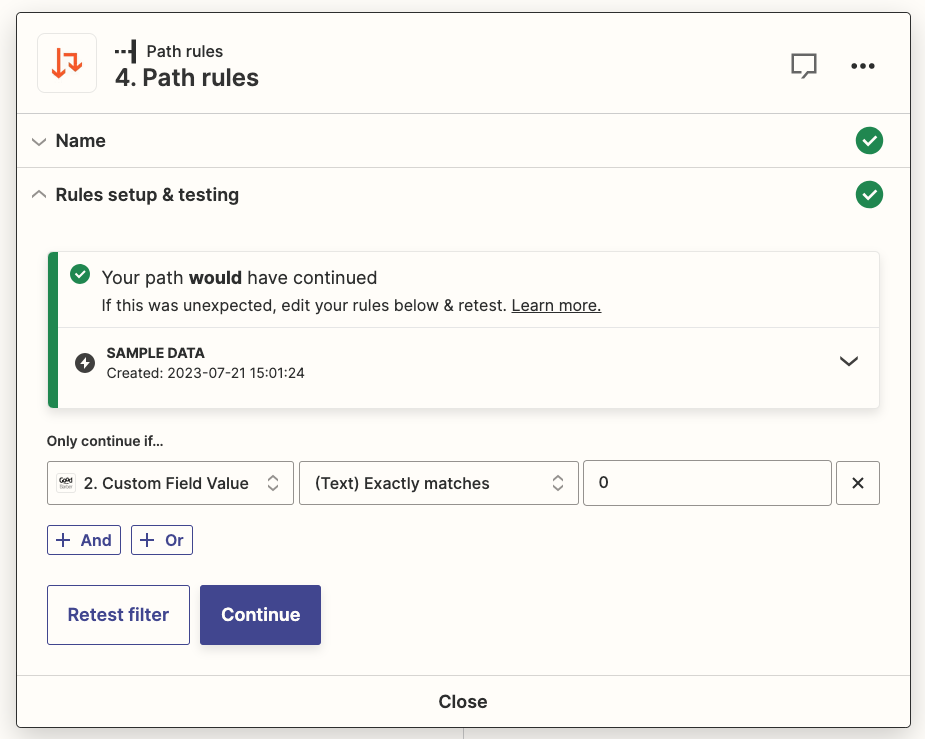
Dans le Path A, je renseigne la règle qui permet d'emprunter ce chemin si elle est vraie :
"Only continue if Custom Field Value exactly matches 0"
Custom Field Value est la valeur du champ personnalisé "Preferred Group" que l'on obtient à l'étape 2 du zap.
"Only continue if Custom Field Value exactly matches 0"
Custom Field Value est la valeur du champ personnalisé "Preferred Group" que l'on obtient à l'étape 2 du zap.
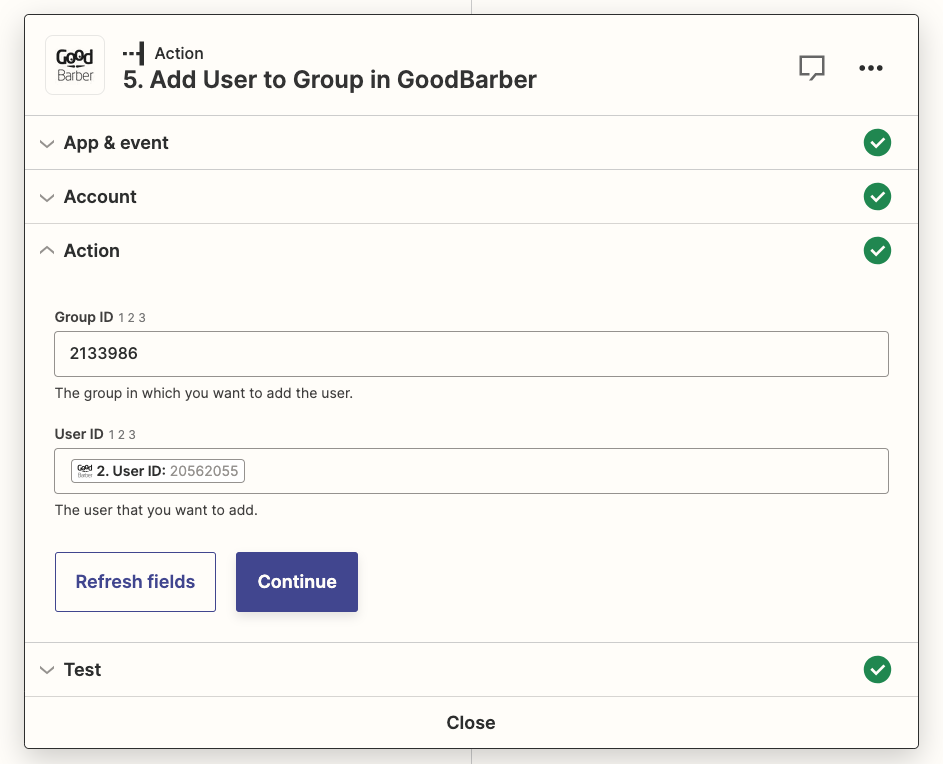
J'ajoute ensuite une action "Add user to Group in GoodBarber". Pour paramétrer cette action, je renseigne:
- ID du groupe A. Il y a plusieurs façon d'obtenir cet ID. On peut le faire en utilisation l'action "Find a group" dans Zapier, ou bien avec la méthode "List all user groups" de l'API publique de GoodBarber . C'est cette deuxième option que j'ai suivie, en utilisant Postman pour récupérer les résultats renvoyés par l'API. Je vous expliquerai comment faire dans un prochain article.
- ID du user. Cette information est disponible dans les résultats de l'étape 2 de mon zap. Je la réutilise tout simplement ici.
Pour la configuration du Path B, j'effectue les mêmes opérations que pour le Path A :
Voilà, mon zap est terminé.
A présent, lorsqu'un user s'inscrit dans mon app, il est automatiquement déplacé dans le bon groupe utilisateur.
- en changeant la règle de suivi du chemin. Nous avons besoin que la valeur du champ personnalisé soit égale à 1
- avec l'ID du groupe B à la place de l'ID du groupe A.
Voilà, mon zap est terminé.
A présent, lorsqu'un user s'inscrit dans mon app, il est automatiquement déplacé dans le bon groupe utilisateur.
 Design
Design